任务管理器可以显示当前登录的用户以及他们的活动状态,适合多用户环境。
查看进程和服务
用户可以深入查看系统中运行的所有进程和服务,帮助排查故障和优化性能。
Opening Task Manager Using Keyboard Shortcuts
最简单的打开任务管理器的方法是使用快捷键。以下是几种常用的快捷键组合:
1. Ctrl + Shift + Esc
使用这个组合键可以直接打开任务管理器,而无需经过其他菜单。这是最常用的快捷方式之一。
2. Ctrl + Alt + Delete
按下这个组合键后,系统会显示一个安全选项菜单,其中包括打开任务管理器的选项。用户可以选择“任务管理器”来启动它。
3. Windows + X
在Windows 8及以上版本中,按下Windows键和X键可以打开一个快速访问菜单,用户可以从中选择“任务管理器”。
通过开始菜单打开任务管理器 Opening Task Manager via Start Menu
如果你不喜欢使用快捷键,任务管理器也可以通过开始菜单来打开。以下是具体步骤:
点击屏幕左下角的“开始”按钮,或者按下Windows键。
在搜索框中输入“任务管理器”。
在搜索结果中,点击“任务管理器”应用程序。
这种方法适合不熟悉快捷键的用户,尤其是新手。
使用运行对话框打开任务管理器
Opening Task Manager Using Run Dialog
另一个打开任务管理器的方法是使用运行对话框。具体步骤如下:
按下Windows键 + R组合键,打开运行对话框。
在对话框中输入“taskmgr”,然后按下回车键。
任务管理器将会立即打开。
这种方法非常快速,适合那些习惯使用运行命令的用户。
通过命令提示符打开任务管理器
Opening Task Manager via Command Prompt
对于一些高级用户来说,可以通过命令提示符打开任务管理器。以下是步骤:
按下Windows键,输入“cmd”,然后选择“命令提示符”。
在命令提示符窗口中输入“taskmgr”,然后按下回车键。
任务管理器将会启动。
这种方法适合那些熟悉命令行操作的用户。
通过Windows PowerShell打开任务管理器
Opening Task Manager via Windows PowerShell
Windows PowerShell是一个强大的命令行工具,用户也可以通过它来打开任务管理器。步骤如下:
按下Windows键,输入“PowerShell”,然后选择“Windows PowerShell”。
在PowerShell窗口中输入“taskmgr”,然后按下回车键。
任务管理器将会打开。
这种方法与使用命令提示符类似,适合技术用户。
在Windows 11中打开任务管理器 Opening Task Manager in Windows 11
Windows 11的任务管理器界面与之前的版本略有不同,但打开的方法基本相同。以下是Windows 11中打开任务管理器的步骤:
右键点击任务栏空白处,选择“任务管理器”。
或者,按下Ctrl + Shift + Esc组合键。
也可以通过开始菜单搜索“任务管理器”来打开。
Windows 11的任务管理器界面更加现代化,用户可以更直观地监控系统性能。
任务管理器的高级功能 Advanced Features of Task Manager
除了基本功能,任务管理器还有一些高级功能,帮助用户更好地管理系统:
1. 进程优先级管理
用户可以通过任务管理器调整进程的优先级,以优化系统性能。右键点击某个进程,选择“设置优先级”,可以选择不同的优先级级别。
2. 创建转储文件
在任务管理器中,用户可以右键点击某个进程,选择“创建转储文件”。这对于开发者和技术支持人员排查问题非常有用。
3. 资源监视器
任务管理器中有一个“性能”标签页,用户可以点击“打开资源监视器”来获取更详细的资源使用情况。
4. 结束进程树
用户可以选择结束某个进程及其所有子进程,这对于关闭某些不响应的应用程序非常有效。
任务管理器的常见问题解答
Frequently Asked Questions about Task Manager
1. 任务管理器无法打开怎么办?
如果任务管理器无法打开,可能是由于系统文件损坏或权限设置问题。可以尝试重启计算机,或者以管理员身份运行命令提示符,输入“sfc /scannow”来修复系统文件。
2. 如何查看CPU使用率?
在任务管理器中,点击“性能”标签页,可以看到CPU的使用率和其他性能数据。
3. 任务管理器是否可以卸载程序?
任务管理器不能直接卸载程序,但可以结束某些正在运行的程序。如果需要卸载软件,可以通过“控制面板”或“设置”中的“应用”选项进行。
4. 如何监控网络使用情况?
在任务管理器的“性能”标签页中,用户可以查看网络的实时使用情况,包括上传和下载速度。
结论 Conclusion
任务管理器是Windows操作系统中一个不可或缺的工具,通过多种方式可以方便地打开它。无论是通过快捷键、开始菜单、运行对话框,还是命令提示符和PowerShell,用户都能快速访问这一强大的功能。掌握任务管理器的使用,可以帮助用户更好地管理系统,提高工作效率。
希望本文能够帮助你更好地理解如何打开和使用任务管理器,提升你的计算机使用体验。内容摘自:http://js315.com.cn/cyzx/205859.html返回搜狐,查看更多